iPhone und iPad eignen sich hervorragend, um die eigenen Erlebnisse zu reflektieren und protokollieren: Immer dabei, leicht und unauffällig bedienbar, Kameras und Mikrofone zeichnen in toller Qualität auf. Das haben natürlich auch App-Hersteller wie Day One erkannt. Sie sammeln Daten und präsentieren sie in eleganter Form.
Dafür wollen sie aber auch Geld sehen – oftmals sogar wiederkehrend. Day One etwa gibt es nur noch im Abo. Das Geld ist der Funktionsumfang sicherlich wert. Mich reizt aber die Idee, mit Hilfe von Kurzbefehlen die ganze Prozedur selbst zu organisieren und alles Geschriebene in Klartext auf der iCloud zu sichern. Mit Hilfe von Share-Sheet-Erweiterungen kann ich passgenau für jeden Dateityp meine eigene Methode festlegen.

Tagebuch ist so ein bisschen das Superfood der Angewohnheiten: Hilft den Kreativen, erhöht das Wohlbefinden, trainiert das Gedächtnis und fördert ein rundes Dutzend weiterer (positiver) Eigenschaften. Das Aufgezeichnete hat aber auch einen besonders hohen Wert, versammelt es doch intime Eindrücke und Gedanken. Darüber behält jede_r gern die volle Kontrolle.
Darum dieses Projekt: Es setzt für die Speicherung der Aufzeichnungen auf die iCloud. Apple hat in den letzten Jahren betont, wie wichtig Sicherheit und Privatsphäre seien. Deren Inhalte kann ich auf Macs und iOS-Geräten abrufen.
Ein zweiter Punkt ist die zukünftige Lesbarkeit. Dabei setze ich auf offene Formate, also Klartext fürs Schriftliche, Standards wie JPG bei den Medien.
Wer schreibt, der bleibt
Für die Grundfunktion kommt Text zum Einsatz, genauer: die Aktion „Text“ sie stellt aus aktuellem Datum und einem Testinhalt den Dummy, der in einer neu anzulegenden Textdatei landen soll.
Die Aktion „An Textdatei anfügen“ fragt nach Zielort, Inhalt und Inhaltsplatzierung. Als Ziel ist der Ordner „Shortcuts“ auf der iCloud voreingestellt. iOS 15 ermöglicht aber auch die Auswahl anderer Orte auf dem iCloud Drive (Dropbox benötigt eine andere Aktion, von den mir bekannten Cloud-Laufwerken wird aktuell nur Resilio Sync unterstützt). Im Auswahldialog lässt sich sogar ein neuer Ordner anlegen.
Nach einem ersten Testlauf bekommt diese Aktionskombination noch „Nach Eingabe fragen“ vorgeschaltet, um nicht nur das Datum, sondern auch den Tagebucheintrag variabel zu gestalten.
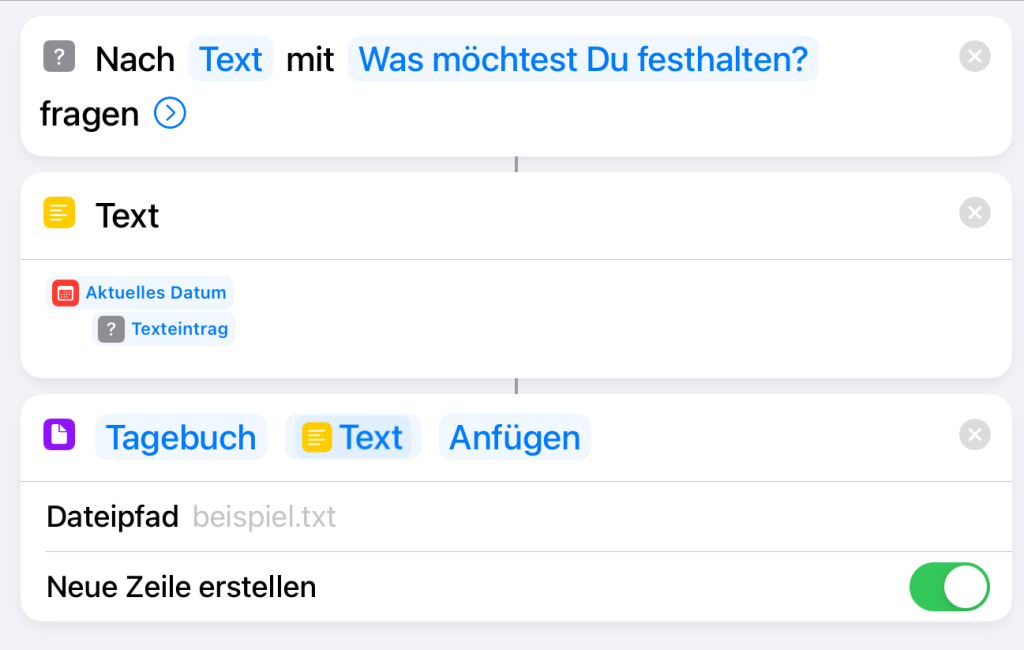
Bilder anhängen
Um auch Bilder ins Tagebuch zu speichern, bekommt der Kurzbefehl in seinen Detail-Einstellungen die „Share-Sheet“-Einstellung zugewiesen. Der Kurzbefehl bekommt daraufhin eine zusätzliche Aktion am Kurzbefehl-Anfang. In ihr legen Kurzbefehl-Gestaltende fest, welche Inhalte der Kurzbefehl annimmt. In diesem Fall reduziere ich die Auswahl auf einen Eintrag: Bilder.
Diese sollen neben die Textdatei in denselben Tagebuch-Ordner, vorher mit einem Datumsstempel im Dateinamen versehen und einem Eintrag nebst variabler Bildunterschrift in der oben angelegten Textdatei.
Dafür bekommt der Kurzbefehl zunächst einen alternativen Ablauf: Die Wenn-Aktion sortiert danach, ob ein Inhalt (Bild) übergeben wurde oder nicht. Im letzteren Fall fragt der Kurzbefehl dann nach Texteingabe.
Für die Bildverarbeitung warten noch zwei mittelharte Nüsse auf die Weiterverarbeitung: Zunächst hat der Kurzbefehl häufig ein Problem damit, ein Bild in eine Datei umzuwandeln. Warum, ist nicht ganz klar ersichtlich. Oft erscheint keine Bilddatei im Ordner, manchmal gibt es auch die kryptische Fehlermeldung „NSCocoaErrorDomain Code -257“.
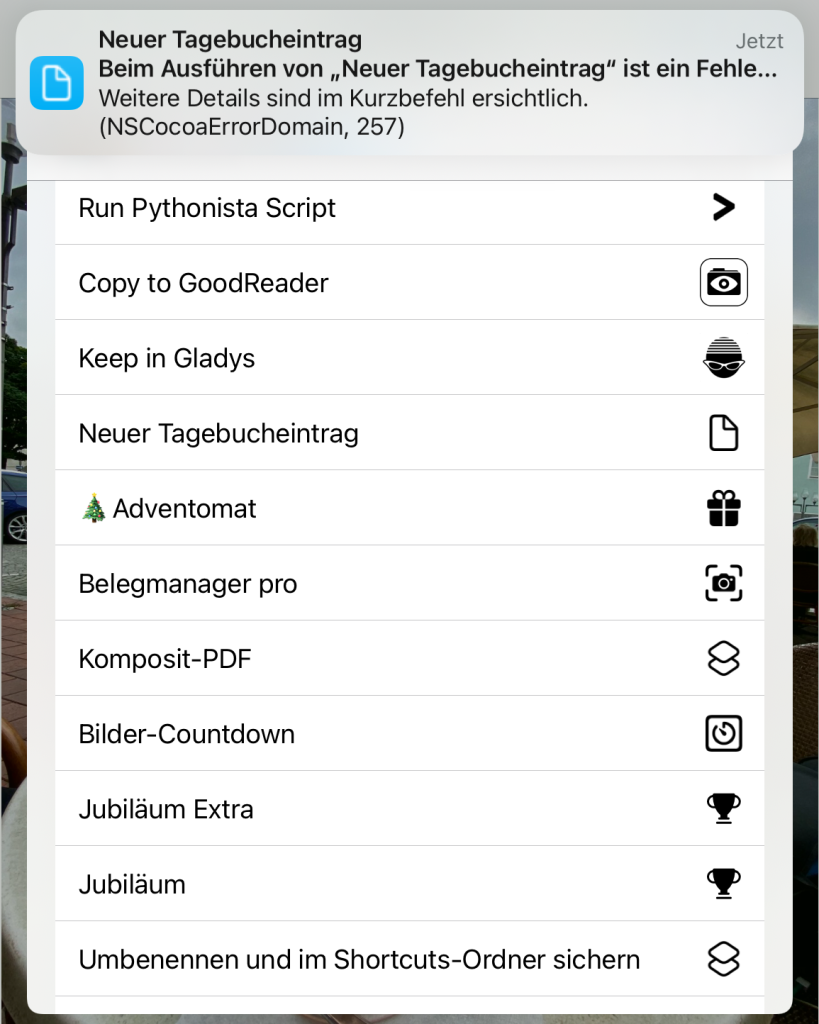
Dafür muss zunächst die Aktion „Bilder aus Eingabe abrufen“ auf die Kurzbefehleingabe angesetzt werden. Deren Resultat lässt sich dann wie ein Bild verwenden.
Zum Umbenennen der Bilddatei kommt nun die Aktion „Namen konfigurieren“ zum Einsatz. Falls Ihr fälschlicherweise die Aktion „Datei umbenennen“ verwendet, fliegt Euch das erneut um die Ohren, diesmal mit einer Fehlermeldung, die auf fehlende Lesezeichen verweist.
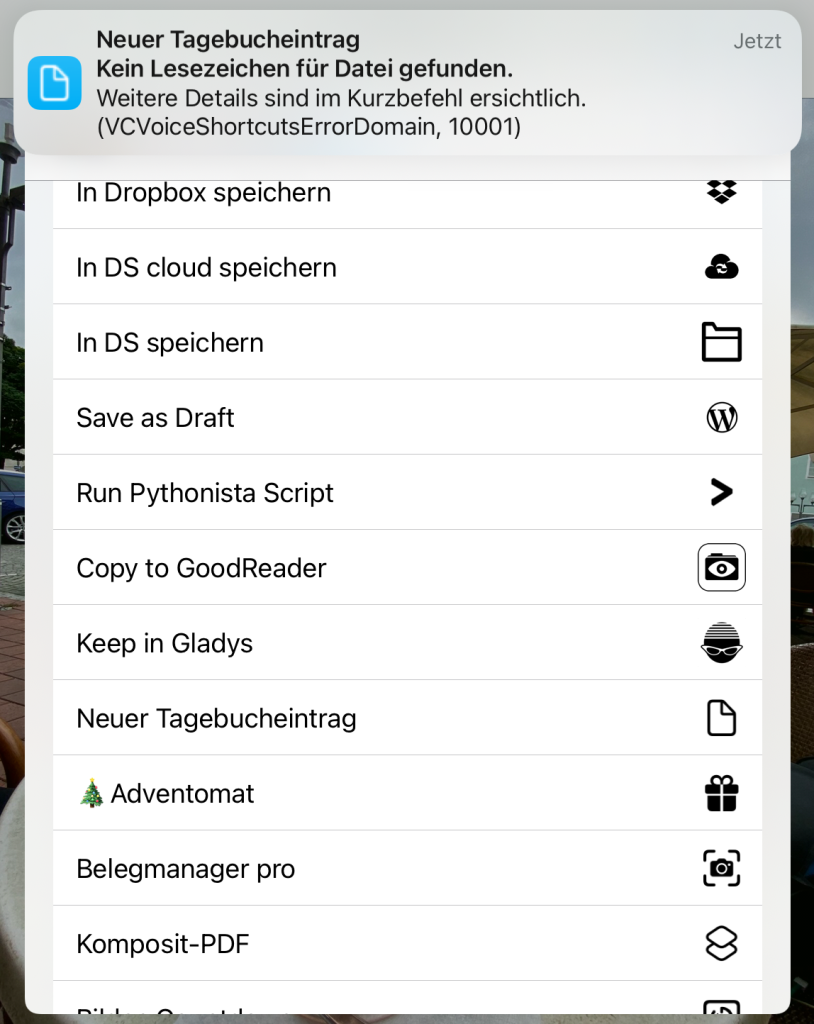
Damit besteht der erste Teil der Bildspeicherung aus vier Aktionen.
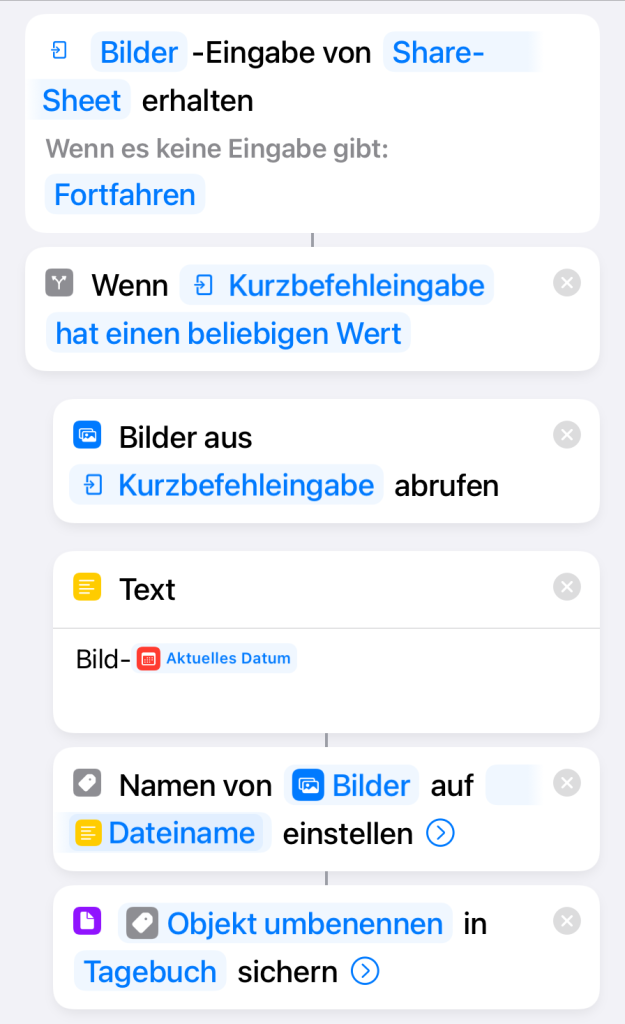
Bilddatei protokollieren
Um Platz zu sparen und Formate zu vereinheitlichen, zwänge ich noch die beiden Aktionen „Bildgröße ändern“ sowie „Bild konvertieren“ (in jpeg) dazwischen.
Eine weitere Nach-Eingabe-Fragen-Aktion fragt nach einer Bildunterschrift, eine Textaktion bringt sie mit dem Dateinamen zusammen. Bleibt diese Textaktion als letzte im Wenn-Bereich stehen, also über dem „Sonst“, lässt sie sich in Folgeaktionen als „Wenn-Ergebnis“ abgreifen. Das nutze ich im Folgenden, um das Tagebuch entweder mit eingegebenem Text oder Dateiname nebst Bildunterschrift zu ergänzen. So bleibt der Ende des Kurzbefehls universell.
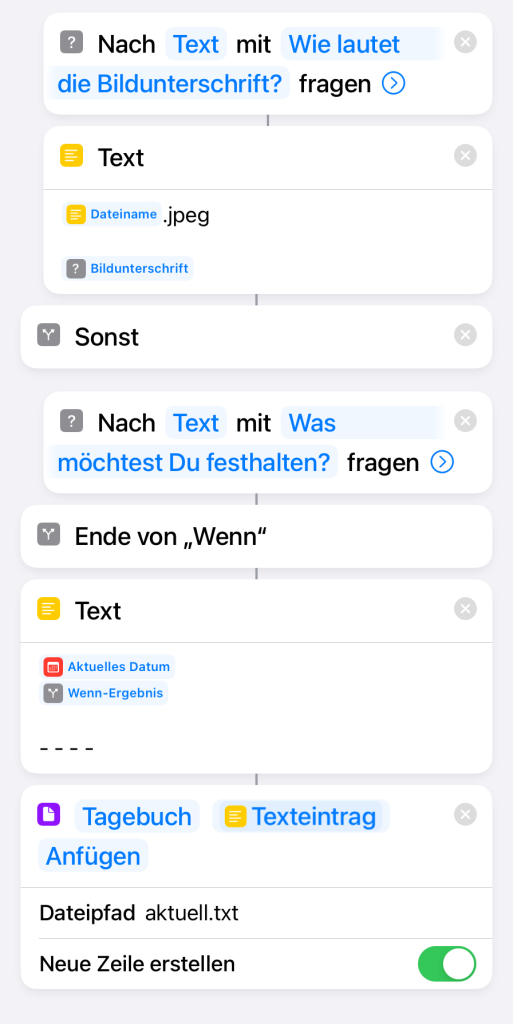
Kurzbefehl zum Download
Sichert Text- oder Bildeingabe in einem iCloud-Ordner.
Tutorials und Kurzbefehle unterstützen
(öffnet in neuem Tab; aktuell nur über PayPal)